今最も人気のある音楽配信サービスを言ったら、Apple Musicに違いません。また、パソコンで最も広く使われているロスレス音声形式を言ったら、WAV形式に違いません。WAVは、非圧縮の音声フォーマットなので、非可逆圧縮のMP3や可逆圧縮のFLACより、そのファイルは大きくて、もちろん、非圧縮のため音質もMP3、FLACよりいいです。オーディオCDへの書き込み、動画編集のプロジェクトのバックグラウンド音楽形式などにWAV形式を使っては最適です。
Apple Musicの曲をオーディオCDに書き込めたい場合、或いはApple MusicをiMovie、Final Cut Pro Xなどの動画編集のプロジェクトでBGMとして利用したい場合、Apple MusicをWAV形式に変換するのはいい方法です。この記事ではWAV形式の特徴またはApple Music WAV変換のソフトと手順を紹介します。
最も広く使われているロスレス音声形式のWAVファイルの特徴

WAVまたはWAVE(ウェーブ、ウェブ、ワブ)は、マイクロソフト・IBMが共同で提唱した「Resource Interchange File Format」に基づいて開発された音声フォーマットの一つで、拡張子は *.wavです。WAVファイル形式の最大の特徴は、非圧縮とのことです。皆さんの知っていた通りに、圧縮は常に音質の劣化や、音の周波数帯の一部がなくなると伴います。WAVなら、こられの問題をすべて回避できます。このため、ロスレスでオーディオCDをリッピングする時、WAV形式はよく選ばれます。
しかしこの世には、完全無欠なものは、殆どありません。音質の上がりその意味は、ファイルのサイズも大きくなります。例えば、5分間の音楽、MP3なら10MBぐらいで、FLACなら30MBぐらいですが、WAVとして出力なら、50MBぐらい以上もおかしくないことです。
一定的な訓練を受けないと、音声にある些細な違いはそう簡単に耳で区別できません。MP3という圧縮音声フォーマットだけで、日常エンターテイメントでもう十分です。それでは、WAVを実際に運用できる場面はなんですか?
- ビデオのBGMとして使う時、音楽の音質が高いほど人気を博せる
- ローカルからの高音質の音声ファイルをオーディオCDに作成したいユーザー
- 高い音質プレイヤー、イヤホン、スピーカーを持っている人
- 高画質のDVD、ブルーレイのBGMとして追加する時
- WAVしか認識できないデバイスとソフト
今最も人気のある音楽サービスはApple Musicです。Apple Musicの曲を入力としてWAVに変換すれば、上記の目的を実現できます。これでApple MusicをWAVに変換できるApple Music変換ソフトが必要です。
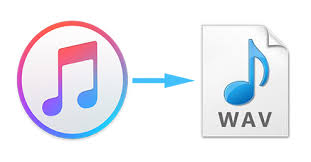
Apple Musicからダウンロードした曲は全て保護されたM4P形式です。ほとんどの録音ソフトはWAV出力形式を提供しています。ですので、録音ソフトを利用して、Apple Musicを再生しながら録音すれば、WAVファイルを取得できます。ただし、このような方法は数曲までの変換に適用できます。なぜなら、録音ソフトを利用すれば、曲ごとに再生を開始・停止すると、録音の開始・停止するボタンをクリックする必要があります。非常に厄介なことになります。
簡単な方法でApple Musicの曲をWAVに変換できる方法がありませんか。答えはTuneKeep Apple Music変換ソフトです。
TuneKeep Apple Music変換ソフトの機能紹介
TuneKeep Apple Music変換ソフトとは、iTunes・ミュージックアプリのライブラリにある保護付きのApple Musicの曲を一括で高音質のWAVファイル形式に変換できる音声変換ソフトであります。このソフトを利用して取得したWAV出力ファイルは、制限なく自由に利用できます。ウォークマン、USBメモリ、SDカードなどへの転送、iMovie/Final Cut Pro Xなどのようなビデオ編集ソフトでBGMとしての利用なども可能です。
Apple Music変換ソフトの機能一覧
- ロスレスでApple Musicの曲をWAV、AIFF、FLAC、MP3、M4Aなどに変換
- Windowsで最大16倍速でApple Musicの曲をWAVに変換
- 曲名、アルバム、アーティスト、トラック番号などの情報を保持
- 先にライブラリに追加してダウンロードしなくても変換可能
- 利用可能のID3タグと文字を利用、出力のWAVファイルを分類・整理
- 最新版のWindows、macOS、iTunesとミュージックアプリなどに対応
簡単なステップでApple Musicの曲をWAVに変換する方法
TuneKeep Apple Music変換ソフトを利用すれば、簡単にApple Musicの曲をWAVに変換できます。下記のApple Music WAV変換のステップをご参考ください。
ステップ1:TuneKeep Apple Music変換ソフトを起動
TuneKeep Apple Music変換ソフトを起動すると、iTunes或いはミュージックアプリ(macOS Catalina 10.15以降の場合)も起動されます。iTunes・ミュージックにある音楽ライブラリも自動的に読み込まれます。Apple Musicの曲、Apple Musicプレイリストなどは左のパネルで表示されます。変換完了まで、Apple Music変換ソフトを操作しないで、閉じないでください。
ステップ2:Apple Musicの曲を選択
プレイリストから、WAVに変換したい曲をチェックしてください。トップのチェックボックスを選択したら、プレイリストにある全ての曲は選択されます。サーチボックスを活用して、キーワード(曲名、アーティスト、アルバムなど)を入力して検索すれば、キーワードに一致する曲はすぐに探し出せます。
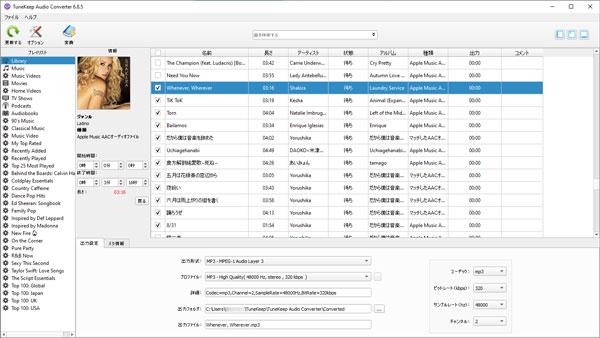
ステップ3:WAV形式を選択
下部の出力形式リストからMP3、M4A、FLAC、AIFF、WAVなどを選択できます。モニター・スクリーンの解像度によって、「WAV」は出力形式のリストの下部にある可能性もあります。下キーを押して或いは下にスクロールしてWAVを見つけられます。
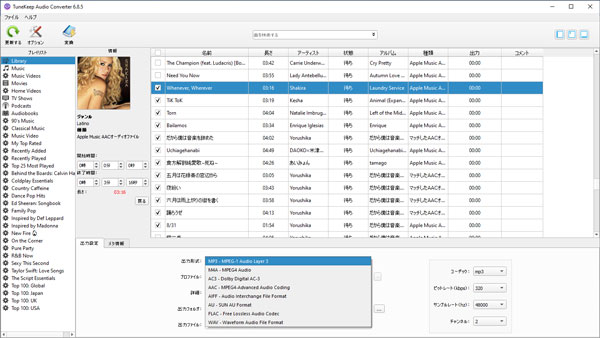
下部では出力フォルダも指定できます。また、オプションボタンをクリックして、変換スピードの調整(Windows版のみ)、出力ファイルの音量、出力ファイルの改名と整理方法などを設定できます。
ステップ4:Apple Music WAV変換を開始
「変換」ボタンをクリックしたら、Apple MusicからWAVへの変換は始まります。変換完了後、「出力ファイルを開く」ボタンをクリックすれば、出力のWAVファイルを見つけられます。
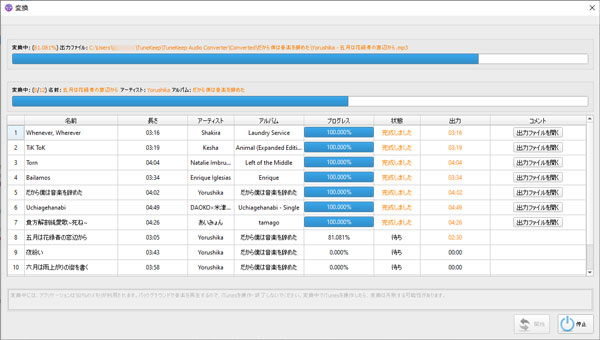
これで、簡単にApple Music音楽をロスレスで高音質のWAV音声ファイルに変換できます。Apple MusicをWAVに変換して活用したい方はぜひApple Music変換ソフトをダウンロードして試しましょう。